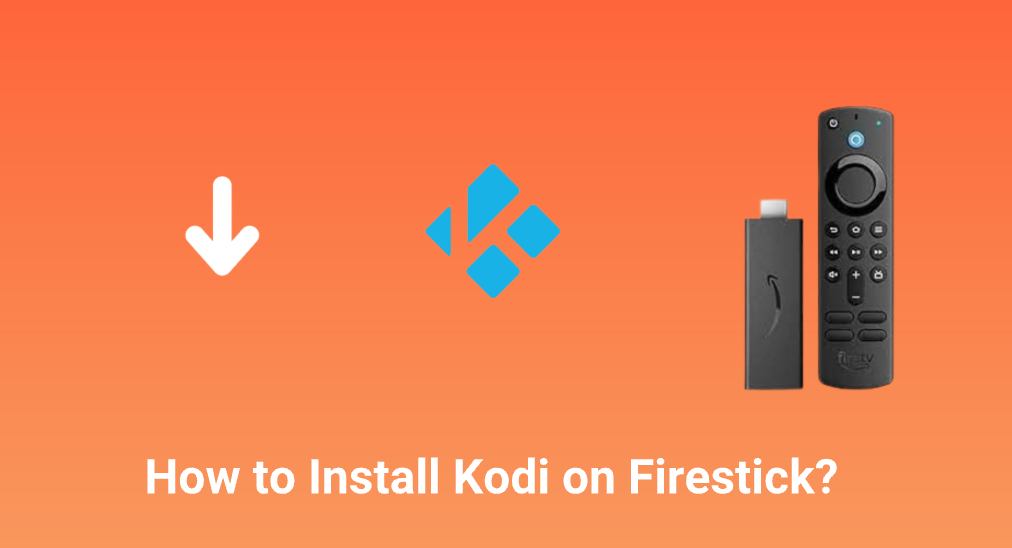
Kodi n'est pas disponible dans l'Amazon App Store, mais vous pouvez toujours l'avoir sur votre Fire TV ou Firestick. Comment installer Kodi sur Firestick? Suivez le guide étape par étape pour obtenir Kodi sur votre Firestick et étendre les options de divertissement disponibles sur l'appareil de streaming.
Table des matières
Qu'est-ce que Kodi ?
Kodi est une application de lecteur multimédia open-source développée par la Fondation Kodi. L'application gratuite vous permet de diffuser une multitude de divertissements gratuits avec des vidéos, de la musique, des émissions de TV et des jeux.
De plus, l'application est disponible sur plusieurs systèmes d'exploitation, y compris Android, Linux, iOS et Windows, et elle est également compatible avec Amazon Fire OS. Donc, si vous avez un Firestick ou une Fire TV, vous pouvez essayer Kodi sur le dispositif de streaming pour plus de divertissement.
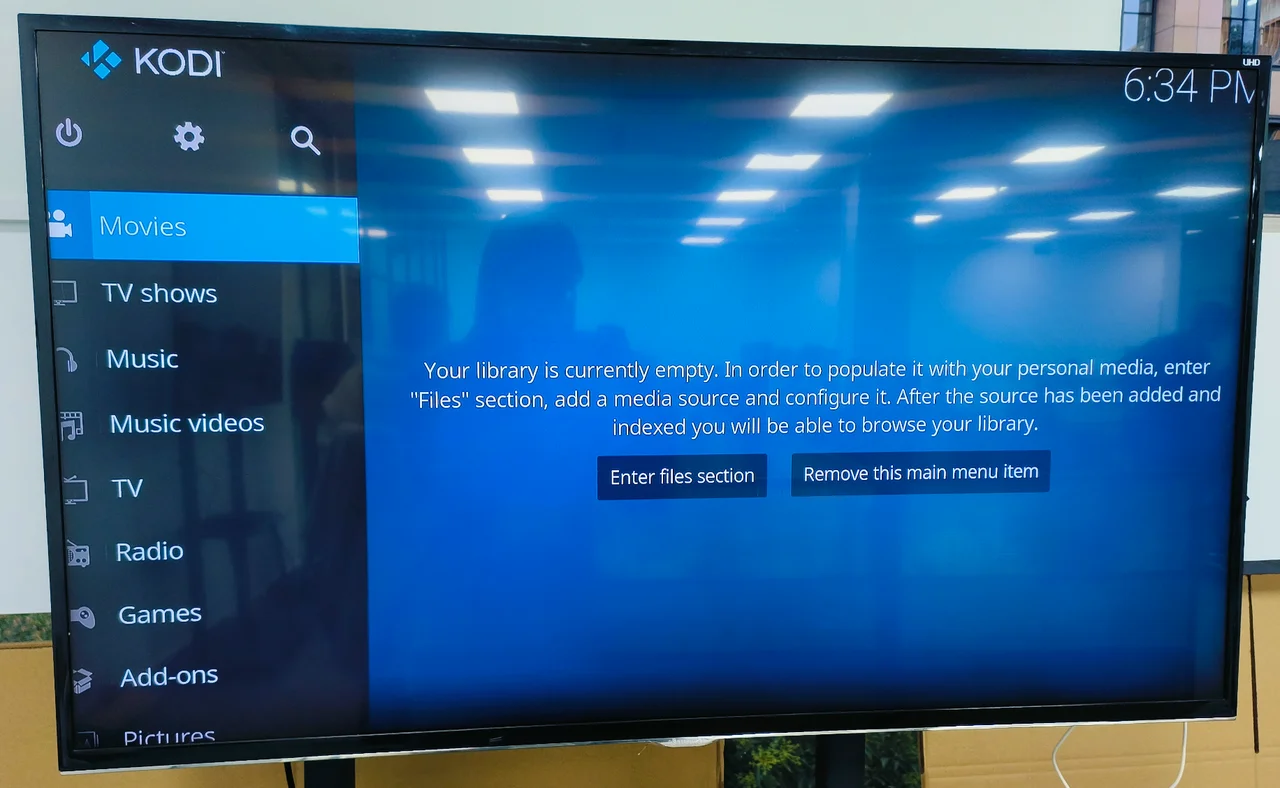
Comment installer Kodi sur Firestick ?
Bien que Kodi fonctionne sur un Firestick ou une Fire TV, il n'est pas disponible dans l'Amazon App Store en raison de l'incertitude de certains add-ons tiers de Kodi. Eh bien, comment installer Kodi sur Fire TV ? Les étapes diffèrent de Installer YouTube TV sur Firestick., mais elles ne sont pas compliquées.
Voici un guide rapide pour installer Kodi sur Firestick : d'abord, téléchargez l'application Downloader sur votre Firestick, puis Activer les options de développeur sur Firestick., et enfin téléchargez Kodi en utilisant l'application Downloader. Le tutoriel détaillé est décrit ci-dessous.
Obtenir l'application Downloader sur Firestick
L'application Downloader sur Firestick vous permet de télécharger des applications tierces comme Kodi. Donc, si vous n'avez pas l'application sur votre Firestick, obtenez-la dès maintenant sur l'Amazon App Store.
Étape 1. Appuyez sur le Accueil Appuyez sur le bouton de votre télécommande si vous n'êtes pas sur l'écran d'accueil du Firestick.
Étape 2. Choisir le Trouver option (une icône de loupe) sur l'écran d'accueil.
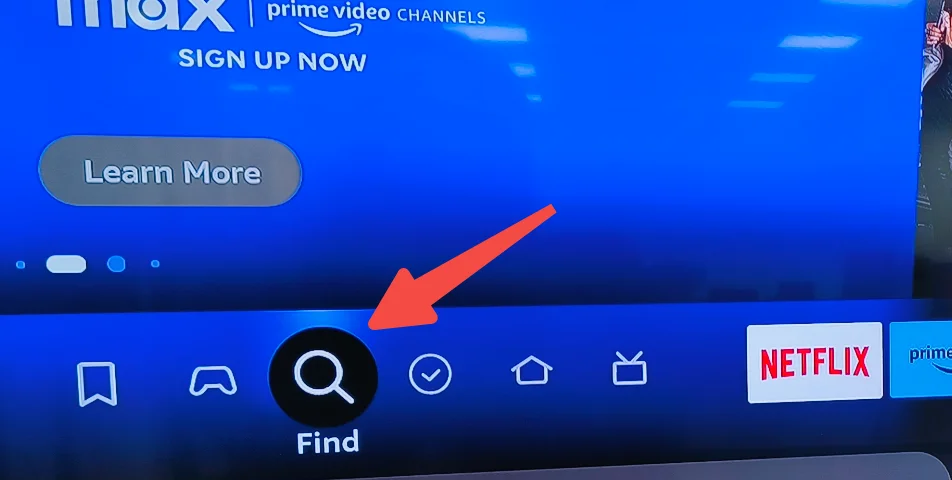
Étape 3. Recherchez et installez une application appelée Téléchargeur.
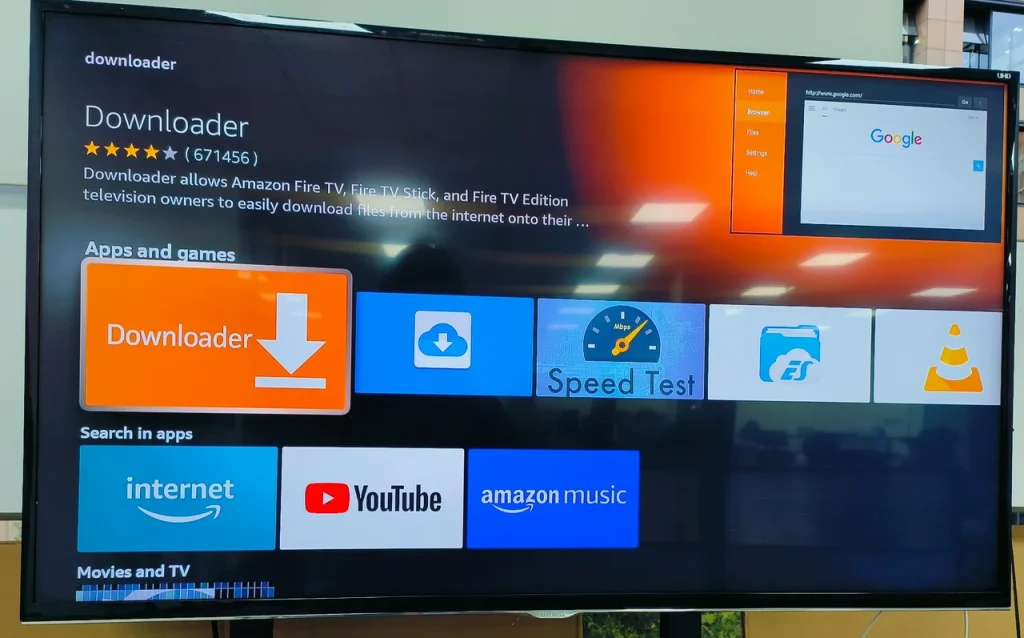
Remarque : La saisie du nom de l'application avec la télécommande peut être un peu compliquée. Si vous voulez réaliser cela sans effort, Application de télécommande Firestick de BoostVision est utile. Sa fonction de clavier vous permet d'utiliser le clavier de votre téléphone comme méthode de saisie.
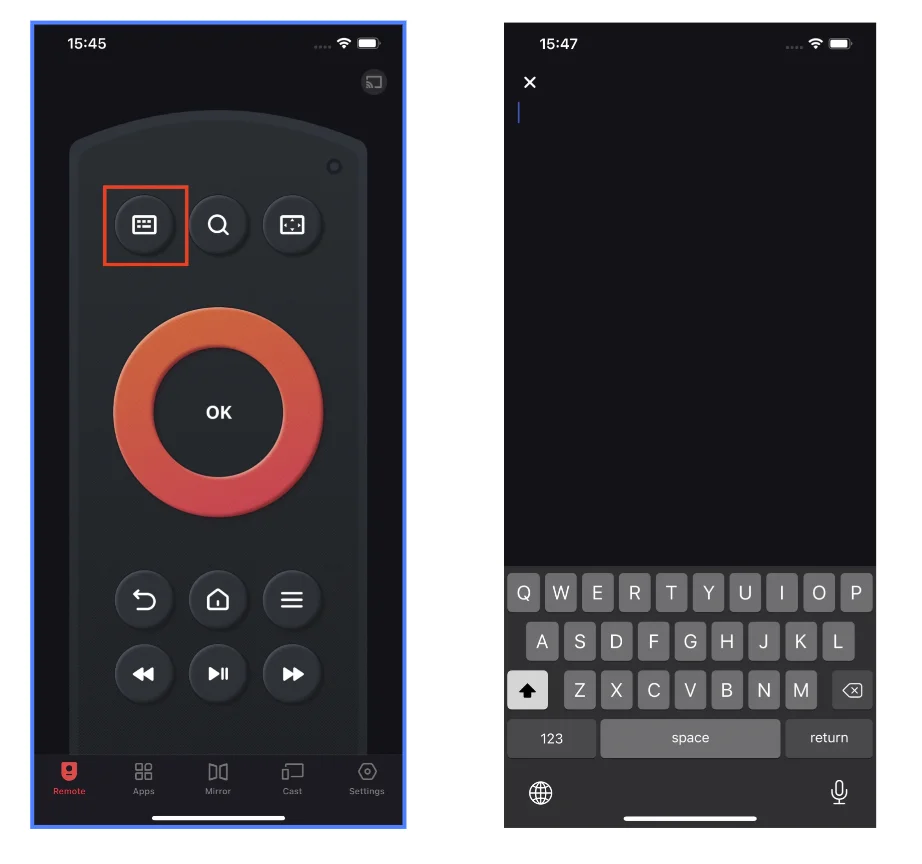
Télécharger Télécommande pour Fire TV & Fire Stick
Activer les options de développeur sur Firestick
Une fois que vous avez activé les options de développeur sur votre Firestick, vous pouvez obtenir des applications similaires à Kodi sur l'appareil sans limitations.
Étape 1. Revenez à l'écran d'accueil du Firestick en appuyant sur la Accueil Encore une fois.
Étape 2. Une fois sur l'écran d'accueil, choisissez l' Paramètres option (une icône d'engrenage).
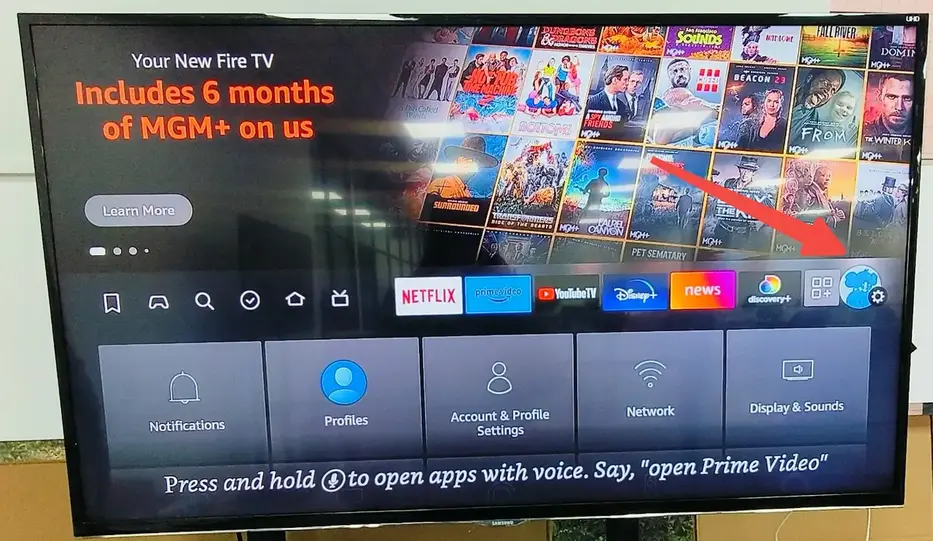
Étape 3. Naviguer vers Mon Fire TV > Options de développement > Installer des applications inconnues.

Remarque : S'il n'y a pas d'options pour les développeurs, choisissez À propos > Clé Fire TV, appuyez sur le D'accord bouton sur la télécommande 7 fois, et appuyez sur le Retour bouton sur la télécommande. Après ces étapes, les options pour développeurs devraient apparaître sur l'écran de la TV.
Étape 4. Choisir le Téléchargeur application de la liste des applications et désactivez Sur.
Téléchargez Kodi sur Firestick.
Maintenant, vous pouvez obtenir Kodi sur votre Firestick via l'option de téléchargement.
Étape 1. Lancez l' Téléchargeur Appliquez sur votre Firestick et choisissez le Navigateurs Option.
Étape 2. Entrez l'URL du site officiel de Kodi qui est. https://kodi.tv/download dans la barre d'URL.
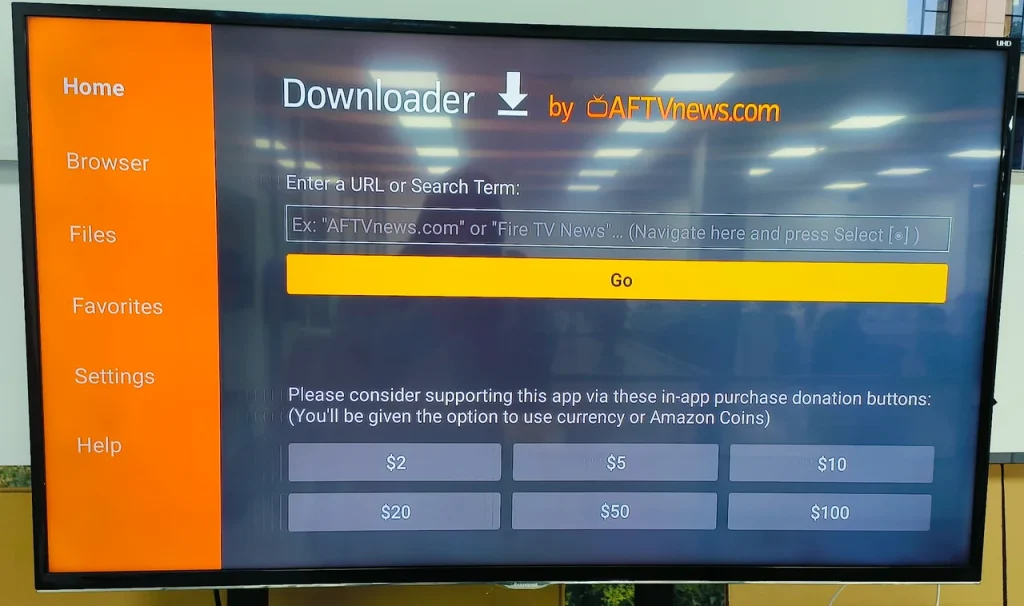
Étape 3. Choisir le Android car Firestick est basé sur Android, puis choisissez le Version 32 bits (ARMV7A(32BIT)) Quelle est la meilleure version de Kodi pour Fire Stick.
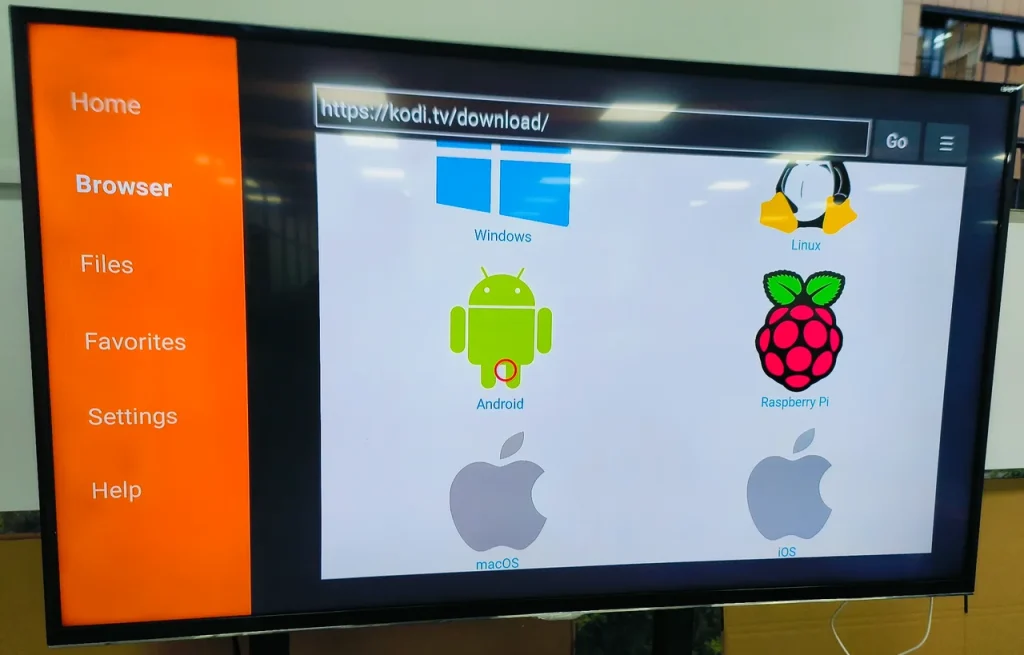
Étape 4. Attendez que votre Firestick télécharge le fichier APK. Une fois le téléchargement terminé, suivez les instructions affichées à l'écran pour installer le fichier. Une fois l'installation terminée, trouvez l'application et lancez-la.
Étape 5. Une fois que Kodi est ouvert sur votre Firestick, vous devez continuer à configurer l'application sur votre Firestick : choisissez continuer > Permettre (permettre à Kodi d'enregistrer l'audio) > Permettre Ensuite, l'application est prête à être utilisée sur votre Firestick ou TV Fire.
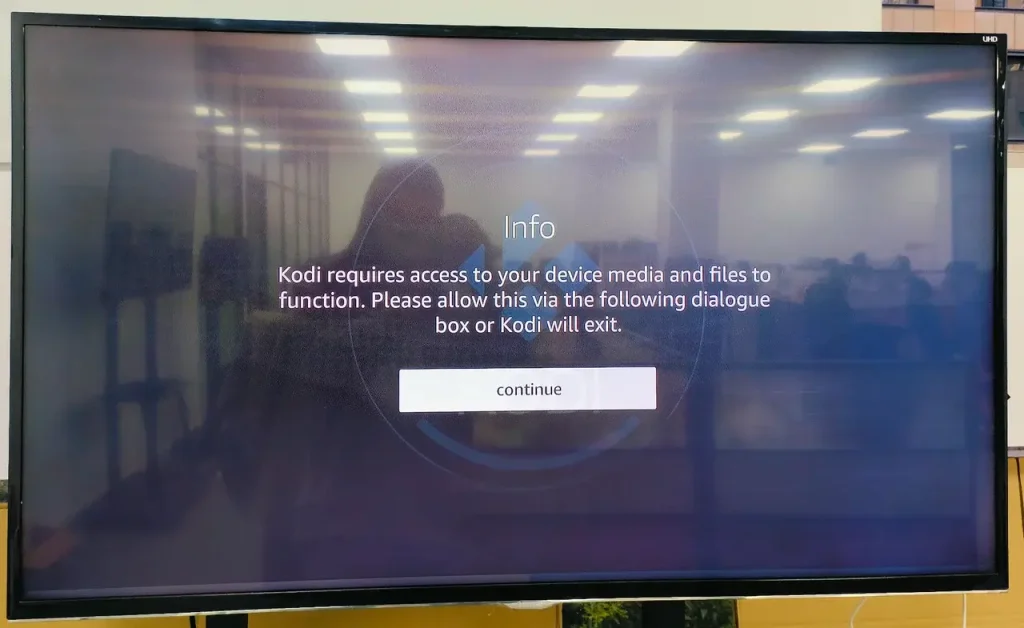
Comment gérer Kodi sur Firestick?
Les détails ci-dessus concernent la configuration de Kodi sur Firestick, et ensuite, j'aimerais discuter brièvement de la gestion de Kodi sur Firestick.
Déplacer le raccourci Kodi vers l'écran d'accueil du Firestick.
Pour rendre l'application Kodi plus accessible sur votre Firestick, déplacez-la vers l'écran d'accueil en suivant les étapes suivantes.
Étape 1. Appuyez sur le Accueil bouton sur la télécommande et choisissez Applications > Mes applications sur l'écran.
Étape 2. Trouvez le raccourci Kodi dans la liste des applications et mettez-le en surbrillance.
Étape 3. Appuyez sur le Menu Sur la télécommande, appuyez sur le bouton (trois lignes horizontales) et choisissez le. Déplacer vers l'avant option depuis le menu de droite (alternativement, choisissez le Déplacer Option et utilisez les boutons directionnels de votre télécommande pour placer l'application quelque part sur l'écran d'accueil).
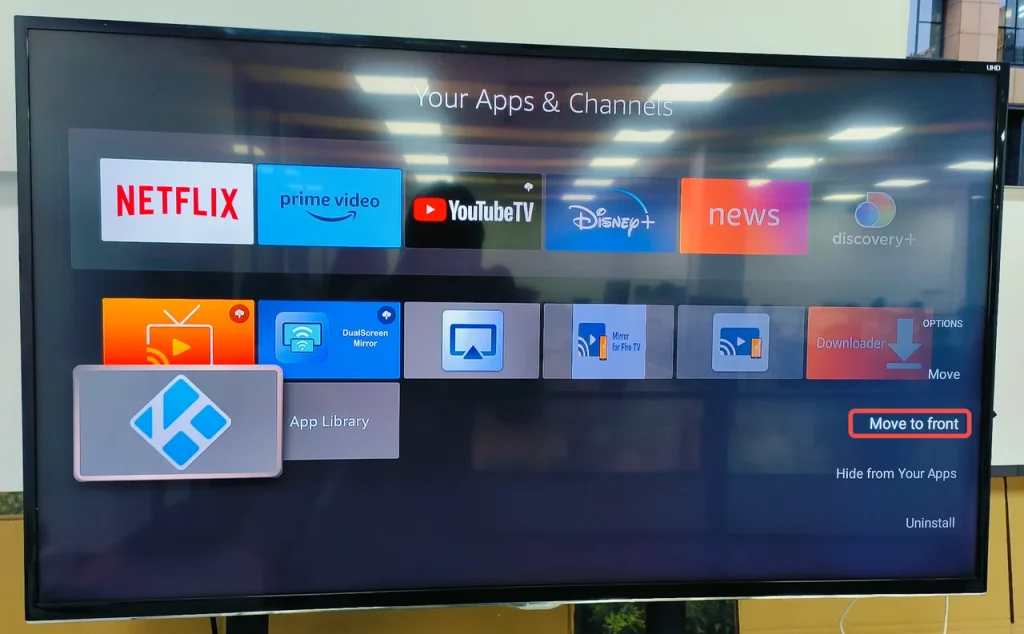
Vider le cache Kodi sur Firestick
Kodi vous permet de télécharger des vidéos ou d'autres fichiers multimédias numériques, qui consomment beaucoup d'espace de stockage, tandis que Firestick dispose de 8 Go d'espace de stockage, et un faible espace de stockage causera Le Firestick fonctionne lentement. Par conséquent, diffusez régulièrement des fichiers multimédias pour libérer de l'espace de stockage et maintenir les performances du Firestick. De plus, en supprimant les add-ons inutiles et vider le cache de Kodi sont recommandés.
Mettre à jour Kodi sur Firestick
La dernière version de Kodi propose de nouvelles fonctionnalités, des corrections de bugs, des retards minimaux et des mises à jour de sécurité. Par conséquent, gardez Kodi à jour sur votre Firestick. Pour ce faire, téléchargez Kodi sur Firestick en utilisant l'application Downloader.
Conclusion
Kodi est une application légale. L'avoir sur votre Firestick signifie que vous pouvez profiter de plus de contenu de divertissement. Pour obtenir Kodi sur Firestick, vous devez permettre à l'application Downloader d'installer des applications inconnues et saisir l'URL de Kodi dans la barre d'URL de l'application. Une fois l'application Kodi installée sur votre Firestick, vous pouvez regarder autant de films gratuits que vous le souhaitez.
Comment installer Kodi sur Firestick FAQ
Q: Comment installer Kodi sur mon Amazon Firestick ?
Téléchargez l'application Downloader sur votre Firestick, activez ensuite les options de développeur sur Firestick et enfin téléchargez Kodi en utilisant l'application Downloader.
Q: Comment désinstaller et réinstaller Kodi sur Firestick ?
- Choisir Paramètres > Applications > Gérer les applications installées.
- Choisir Kodi de la liste des applications et choisissez Arrêt forcé pour fermer l'application.
- Choisir le Désinstaller option et confirmer vos opérations.
- Lorsque la désinstallation est terminée, utilisez l'application Downloader sur votre Firestick pour obtenir à nouveau Kodi.








